Come registrare le chiamate sul tuo telefono Android
Pubblicato: 2022-01-29Registrare le telefonate su un dispositivo Android può essere una vera sfida. Sebbene l'app Telefono di Google offra una funzione di registrazione, il funzionamento o meno dipende dal tuo operatore telefonico, dalla regione e da altre condizioni. Puoi sempre utilizzare un dispositivo di registrazione esterno, ma ci sono anche diverse opzioni sul dispositivo, da Google Voice alle app di terze parti.
Limitazioni di registrazione su Android
A partire da Android 9, Google ha aggiunto limitazioni che impediscono a molte app di registrare le conversazioni telefoniche. Le app possono sembrare funzionanti, ma quando riproduci la registrazione, senti solo il silenzio o solo la fine della conversazione.
Alcune persone hanno trovato soluzioni alternative al blocco di Google, come cambiare la sorgente audio o il formato, alzare il volume dell'altoparlante il più alto possibile, registrare manualmente invece che automaticamente e persino eseguire il rooting dei loro telefoni. Ma alcune app potrebbero funzionare su telefoni specifici e non su altri. Se utilizzi Android 11 o versioni successive, dovrai abilitare il servizio di accessibilità per l'app di registrazione. Alcune app ti guidano attraverso questo processo, altre no.
Nel frattempo, a causa di problemi di privacy, Google non consente più alle app di chiamata di accedere al registro delle chiamate per identificare il chiamante. Ciò significa che ogni chiamata registrata tramite un'app viene visualizzata come proveniente da un chiamante sconosciuto, anche se il chiamante è nell'elenco dei contatti. In questo caso, se l'app ti consente di archiviare la registrazione altrove come file MP3, l'opzione migliore è rinominare il file.
Una questione di legalità
Puoi registrare legalmente una telefonata, soprattutto se non chiedi il permesso all'altra persona? La risposta dipende da dove vivi. Le leggi federali e statali degli Stati Uniti consentono la registrazione del telefono se solo una delle parti (e sì, puoi essere tu) dà l'ok. Alcuni stati, tuttavia, richiedono a entrambe le parti di autorizzare la registrazione.
Altri paesi hanno le proprie leggi, ovviamente. Per coprirti completamente legalmente, chiedi il permesso all'altra persona prima di registrare la chiamata. Con tutto ciò fuori mano, ecco alcune app che potrebbero essere in grado di registrare le tue conversazioni telefoniche Android.
Telefono di Google
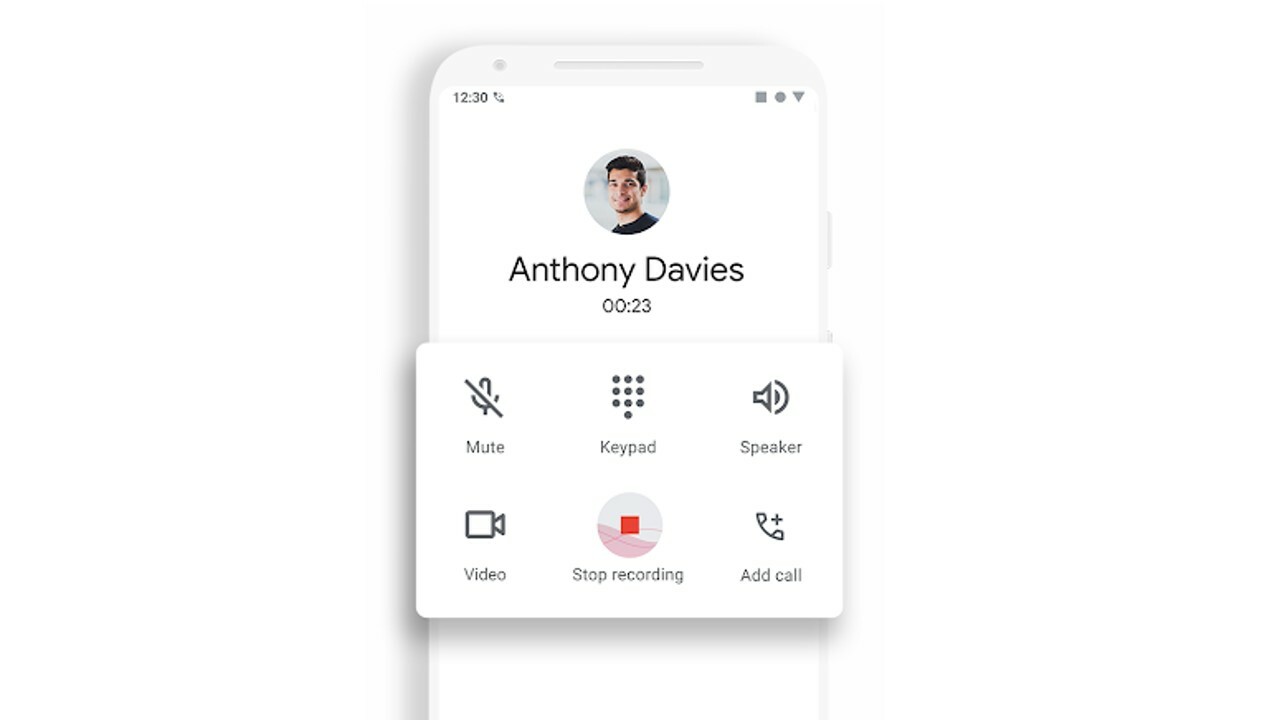
L'app Telefono di Google offre la registrazione delle chiamate integrata, ma dipende da una serie di condizioni. L'app deve essere preinstallata sul telefono con l'ultimo aggiornamento. Devi eseguire Android 9 o versioni successive. E soprattutto, la tua regione, operatore telefonico e dispositivo devono supportarlo, il che lascia fuori uso molti telefoni e località.
Assicurati che il tuo telefono utilizzi l'app Phone by Google e non l'app Phone di Samsung, ad esempio. Se hai l'app giusta, aprila, quindi tocca l'icona dei tre punti in alto a destra e seleziona Impostazioni . Tocca Registrazione chiamate per impostare i tipi di chiamate che desideri registrare. Se questa opzione non è visibile, il telefono non può registrare le chiamate tramite l'app.
Se hai l'opzione Registrazione chiamata, tocca il pulsante Registra la prossima volta che sei impegnato in una chiamata che desideri registrare. Al termine, tocca il pulsante Interrompi registrazione . Puoi accedere alla registrazione nella sezione Recenti dell'app Telefono. Tocca il nome del chiamante che hai registrato, seleziona la registrazione dall'elenco delle chiamate, quindi tocca Riproduci .
Google voce
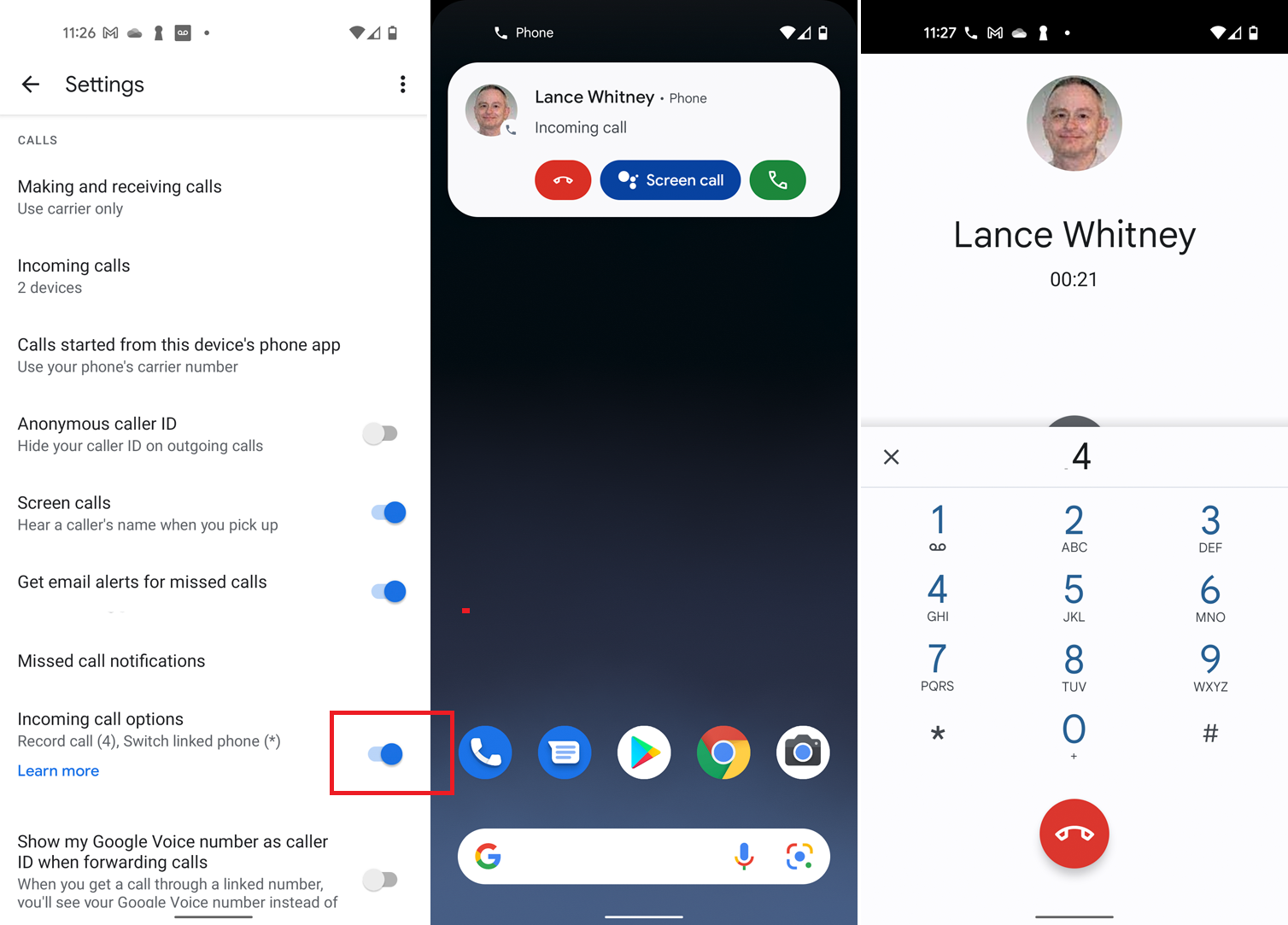
Con Google Voice, scegli un numero di telefono dedicato attraverso il quale le chiamate in arrivo vengono instradate al tuo cellulare. Dopo aver impostato il tuo numero di telefono e il tuo account Google Voice, tocca l'icona dell'hamburger dell'app nell'angolo in alto a sinistra. Tocca Impostazioni e attiva l'interruttore per le opzioni di chiamata in arrivo per abilitare la registrazione delle chiamate.
La limitazione qui è che puoi registrare solo le chiamate in arrivo. Quando rispondi al telefono, premi il numero 4 sulla tastiera per registrare la conversazione. Un messaggio annuncia che la chiamata è in corso di registrazione, quindi assicurati di ottenere il permesso dell'altra persona in anticipo. Per interrompere la registrazione, premere nuovamente 4 sulla tastiera. La registrazione viene salvata nella tua casella di posta elettronica, dove puoi ascoltarla o scaricarla sul tuo computer.
Registratore di chiamate automatico
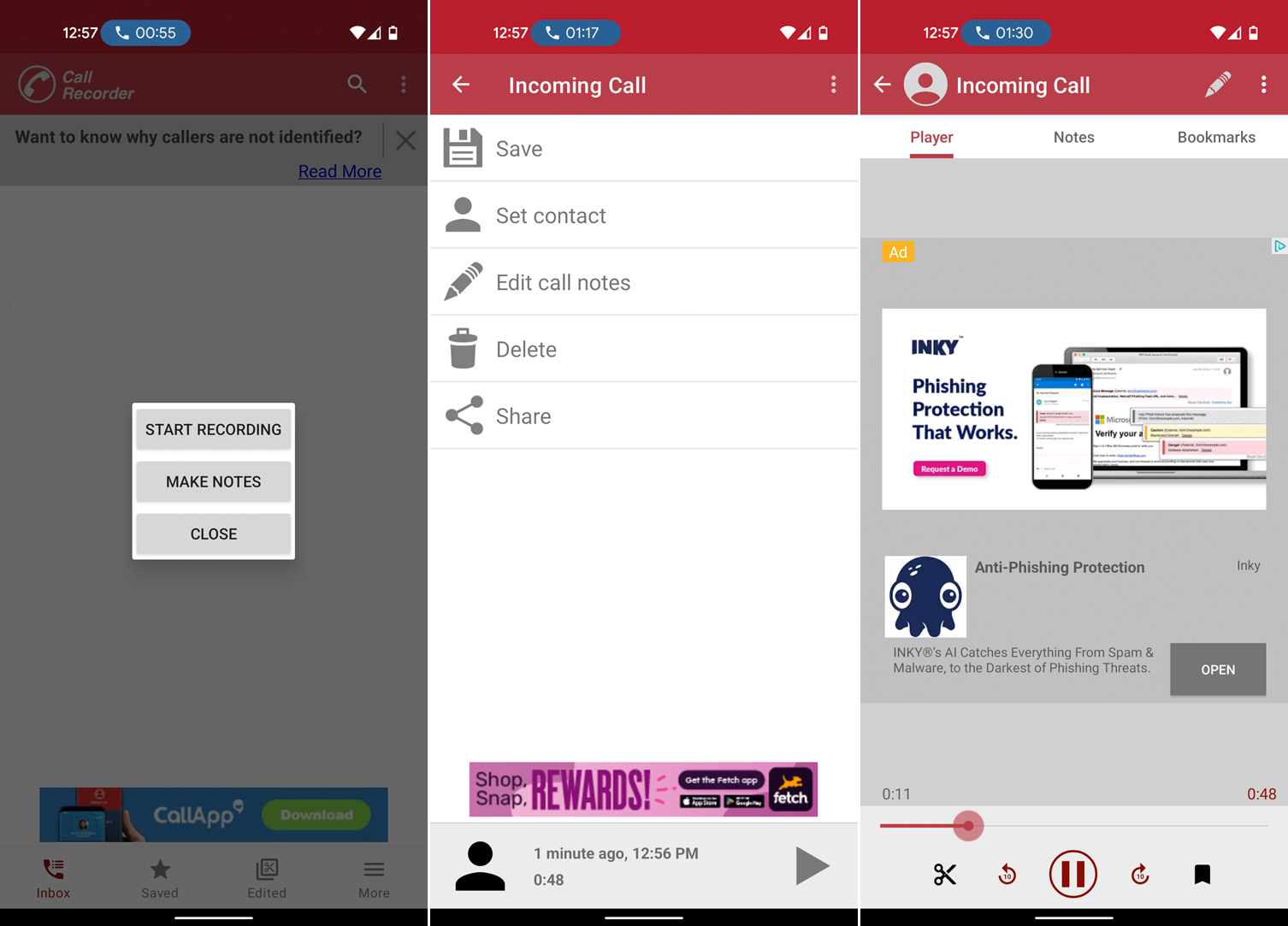
Automatic Call Recorder è un'app di registrazione semplice ma efficace. Prima di registrare qualsiasi cosa, ti consigliamo di configurare l'app nel menu Impostazioni. Qui puoi abilitare o disabilitare la registrazione automatica per le chiamate in entrata e in uscita. Puoi anche scegliere di registrare solo determinati contatti. Nella sezione Registrazione, assicurati di aumentare il volume e di attivare il volume di registrazione. C'è anche un'opzione per attivare la registrazione se scuoti il telefono.

Se lasci la registrazione automatica attiva per impostazione predefinita, la registrazione inizierà ogni volta che effettui o ricevi una telefonata. È quindi possibile aprire l'app per visualizzare la registrazione. Dalla schermata delle opzioni, puoi salvare la chiamata come file audio sul telefono, aggiungere note di chiamata, eliminare la registrazione o condividerla tramite e-mail o social media. La versione gratuita è supportata dalla pubblicità, ma la versione Pro da $ 8,49 rimuove le pubblicità e attiva altre funzionalità.
Consigliato dai nostri editori
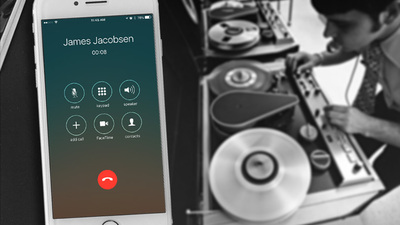


Durante i test, Automatic Call Recorder ha funzionato immediatamente su un dispositivo Android 9. Durante il test con Android 11 e 12, il servizio di accessibilità doveva essere abilitato affinché l'app funzionasse. Puoi farlo in Impostazioni> Accessibilità> Call Recorder , quindi abilitare Usa Call Recorder nelle impostazioni del tuo telefono.
Registratore di chiamate - Registratore di chiamate automatico Pro
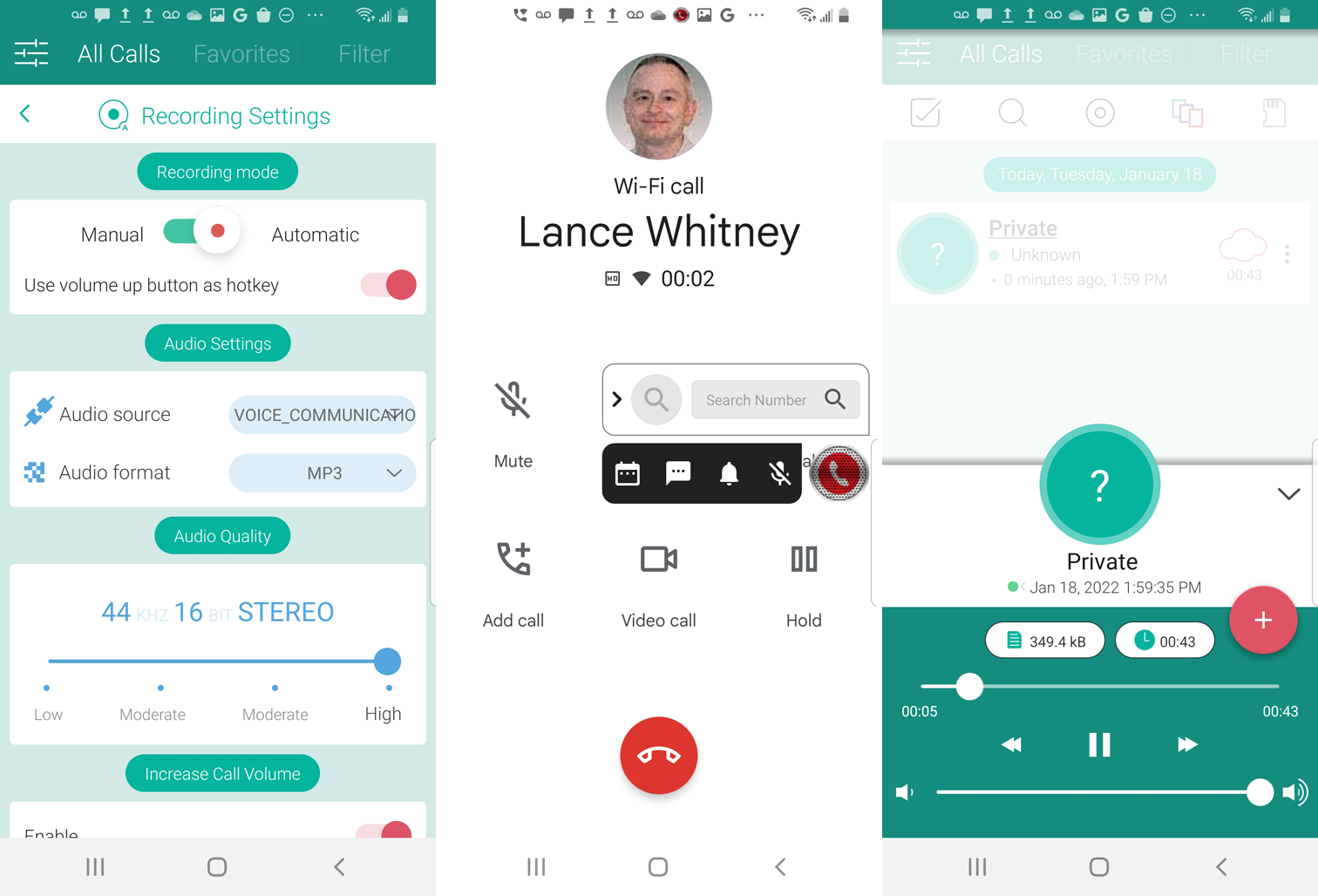
Call Recorder - Automatic Call Recorder Pro è un'app solida con una varietà di opzioni. Ti guida prima attraverso i passaggi di configurazione necessari, come l'abilitazione delle impostazioni di accessibilità. È quindi possibile accedere alla schermata Impostazioni e scegliere di registrare automaticamente o manualmente le chiamate, modificare la sorgente e il formato audio, modificare la qualità dell'audio, aumentare il volume o abilitare un'opzione per avviare la registrazione quando si scuote il telefono.
Se imposti l'app su automatico, registrerà le chiamate in entrata e in uscita dall'inizio alla fine. Tocca la registrazione quando appare sullo schermo per ascoltarla nell'app. Dalla schermata di registrazione, puoi riprodurre il file, salvarlo sul telefono, condividerlo tramite e-mail o altri servizi ed eliminare la registrazione. L'app è gratuita e supportata dalla pubblicità, ma puoi pagare $ 3,49 per rimuovere gli annunci.
Registratore di chiamate a cubo
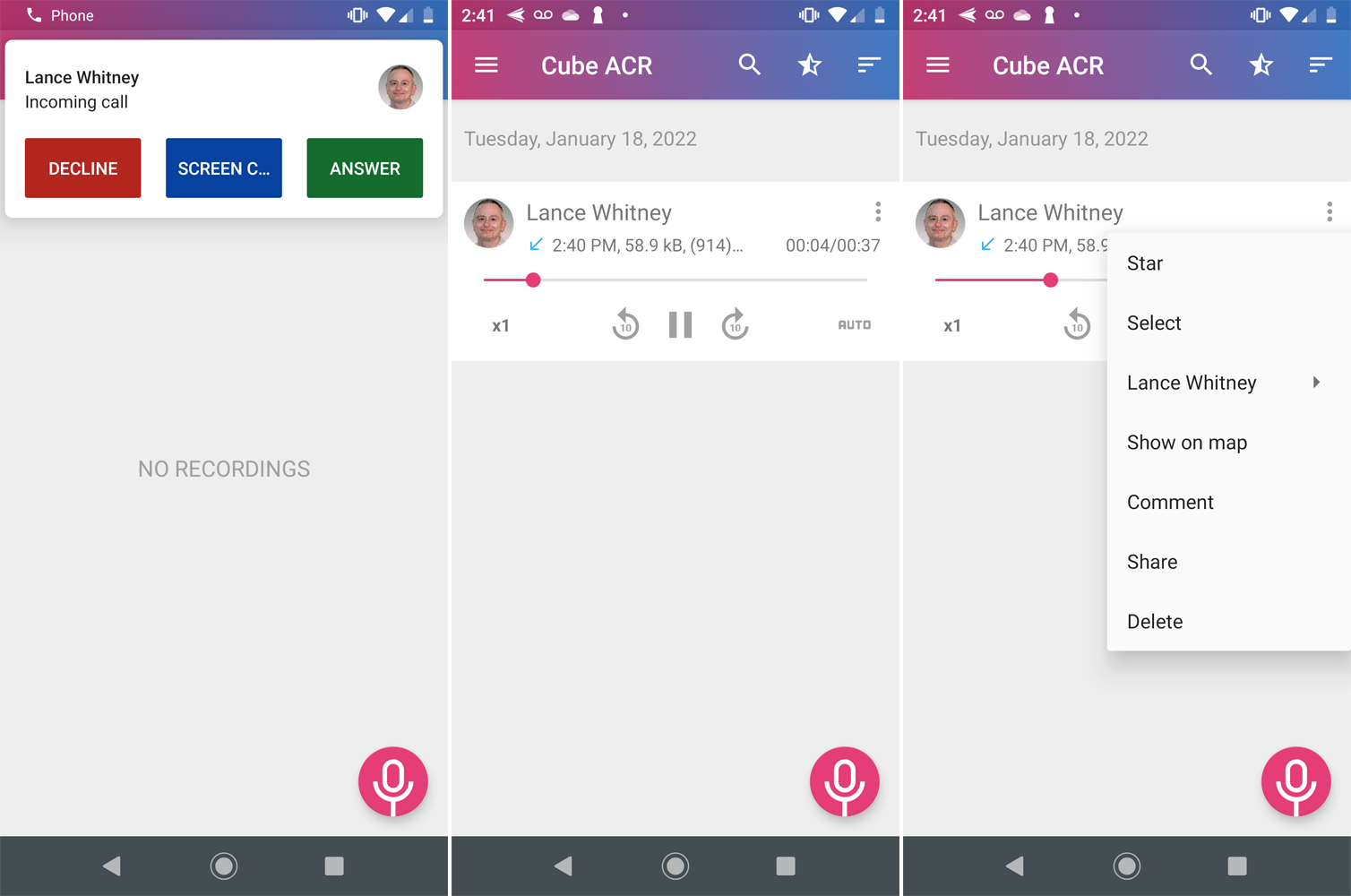
Cube Call Recorder è un'app più avanzata e premium. La versione base è gratuita ma impone diverse restrizioni, come nessun modo per salvare una registrazione come file MP3. Se hai bisogno della gamma completa di funzionalità, un abbonamento ti costerà $ 6,99 per sei mesi o $ 9,99 all'anno. Tuttavia, la versione gratuita dovrebbe portare a termine il lavoro.
Nelle impostazioni dell'app, puoi attivare o disattivare la registrazione automatica, escludere le chiamate da numeri sconosciuti, modificare la chiarezza e il volume delle chiamate e abilitare la registrazione dalle app VoIP se supportate sul telefono. Puoi persino geotaggare le tue registrazioni per identificare la posizione del chiamante.
Per registrare una chiamata in uscita, chiama semplicemente l'interlocutore come faresti normalmente. Se scegli la registrazione con avvio automatico, le chiamate in arrivo vengono registrate automaticamente in background. Al termine della chiamata, apri l'app per visualizzare e riprodurre le registrazioni. Puoi contrassegnare le registrazioni come importanti, eliminarle, visualizzare la posizione del chiamante su una mappa e condividerle tramite e-mail o social media.
